详解Navicat简单使用方法
首先连接上MYSQL数据库。
1、创建数据库:选中连接名,右键,点击新建数据库。
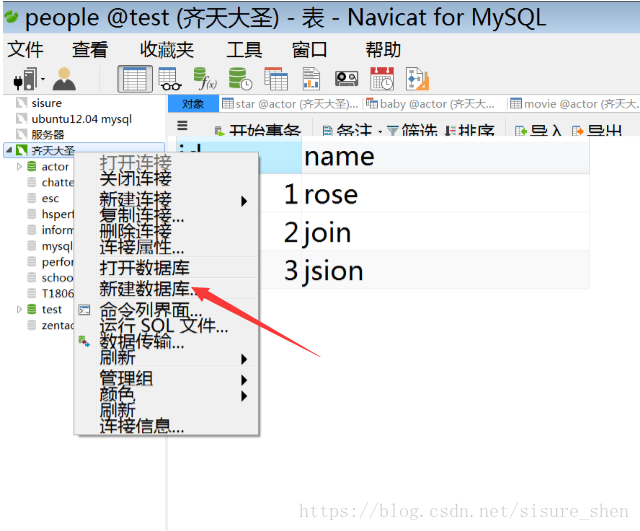
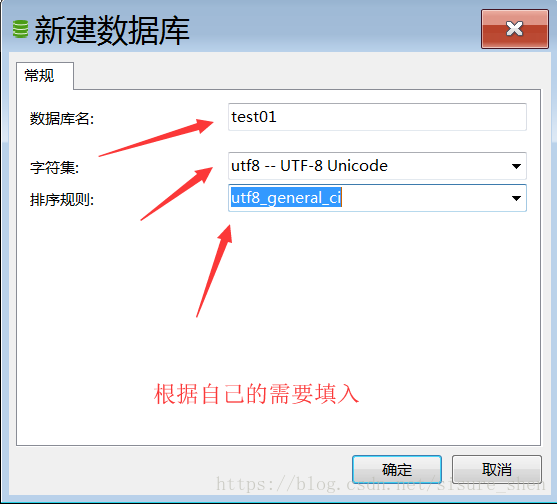
2、删除数据库:选中要删除的数据库,右键,点击删除数据库
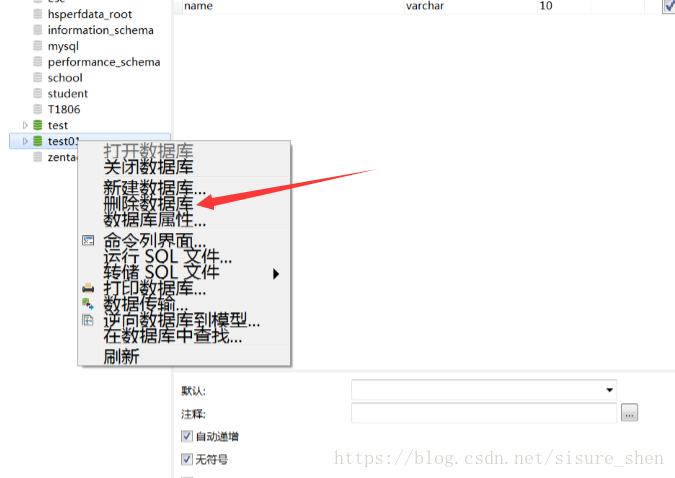
3、创建数据表:双击test01,选中表,右键,新建表
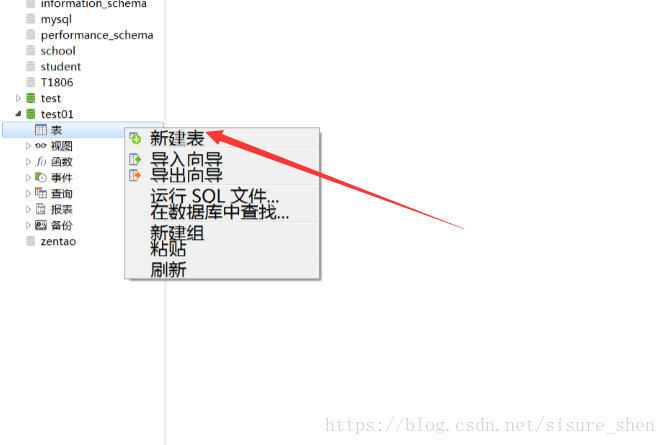

4、修改数据表:选中数据表,右键,设计表,然后跟创建表里的操作一样去编辑字段,数据类型,完整性约束等。 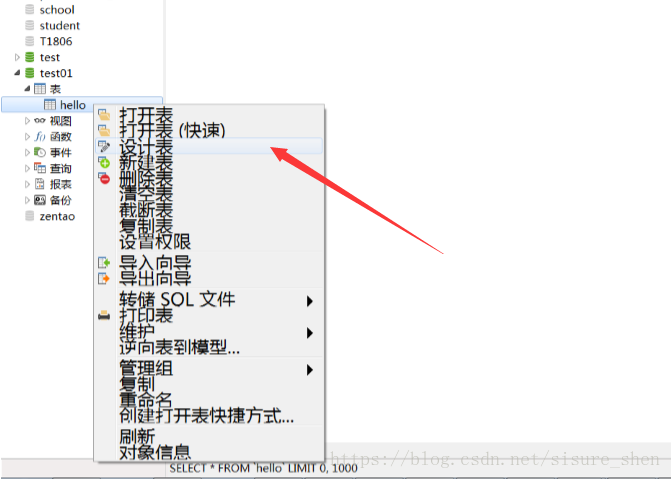
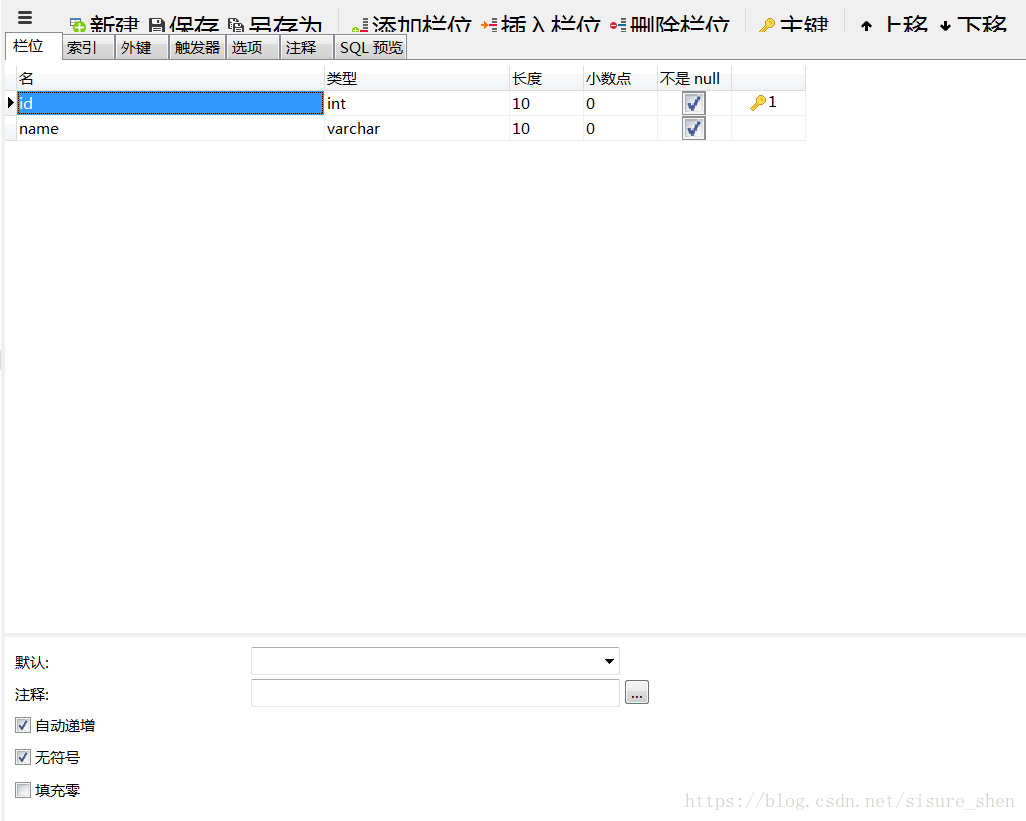
5:、删除数据表:选中要删除的数据表,右键,选择删除表。
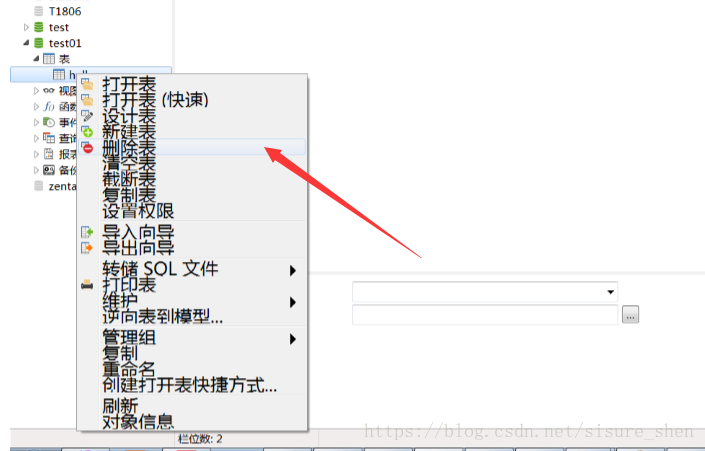
6、数据的增加、删除和修改:
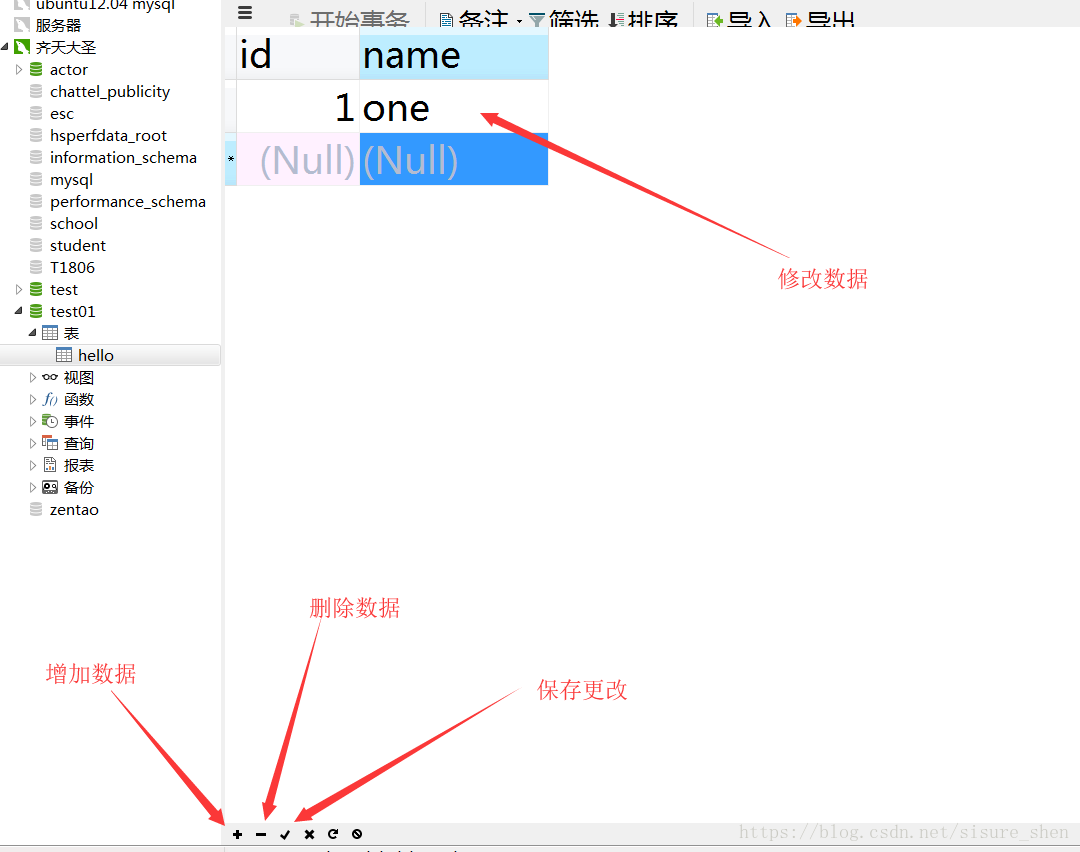
7、查询数据:双击某个数据库,然后选择查询,右键,新建一个查询,然后就可以在里面编辑查询语句了,保存好这个查询,以后可以直接使用。
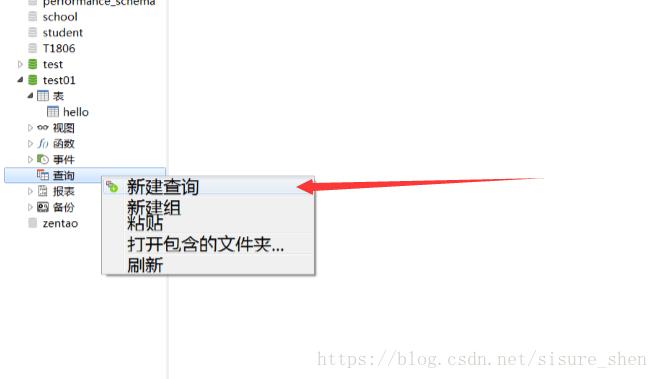

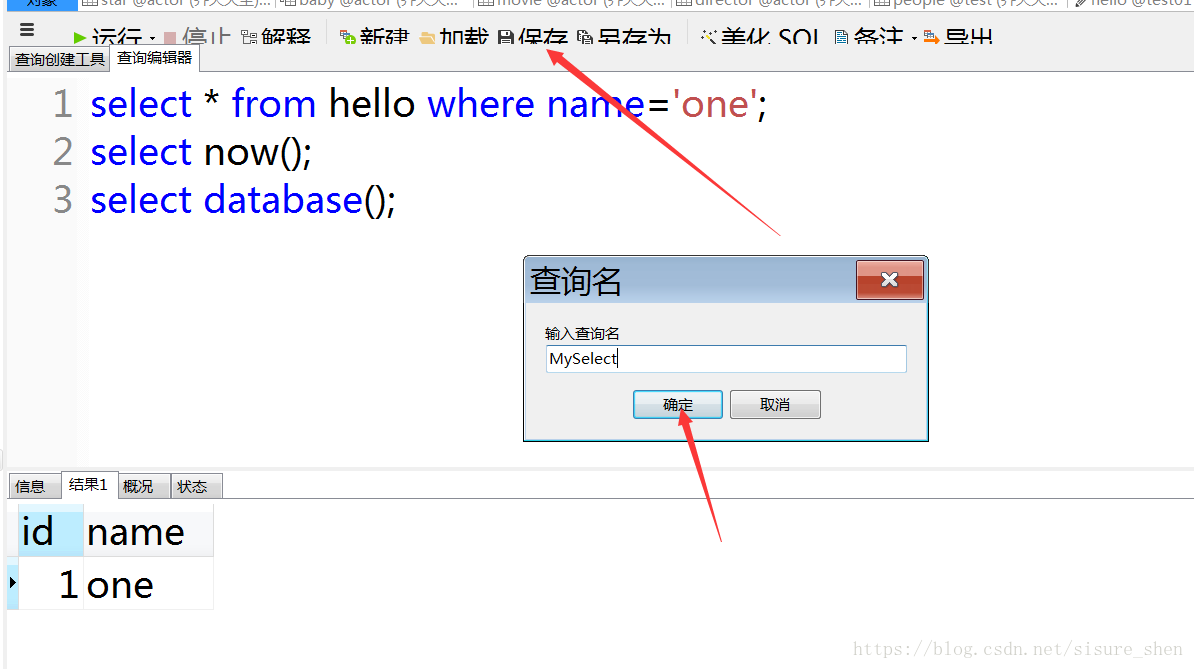
8、创建视图:比如我创建一个视图,视图功能是显示90后的明星的信息。

在定义里写sql语句就行,工具会自动生成视图SQL

点击SQL预览可以看到创建视图的SQL语句

最后保存下来,取一个名字

创建视图时,还可以使用视图创建工具来创建视图。
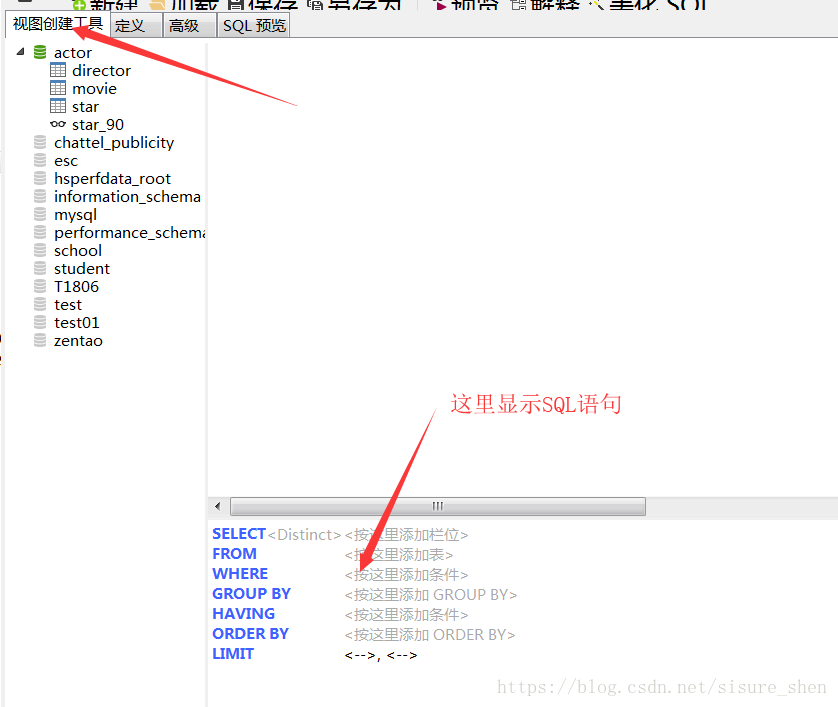
9、添加索引:在设计表里面。
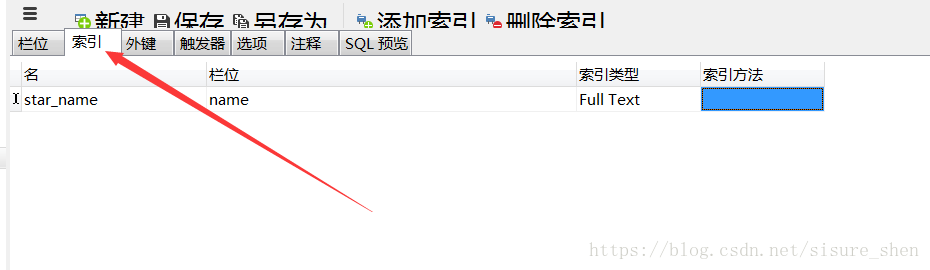
10、备份还原:先新建一个备份,备份的有时间,自己也可以备注,以后要还原哪个就选哪个。备份会自动选择所有表和视图。

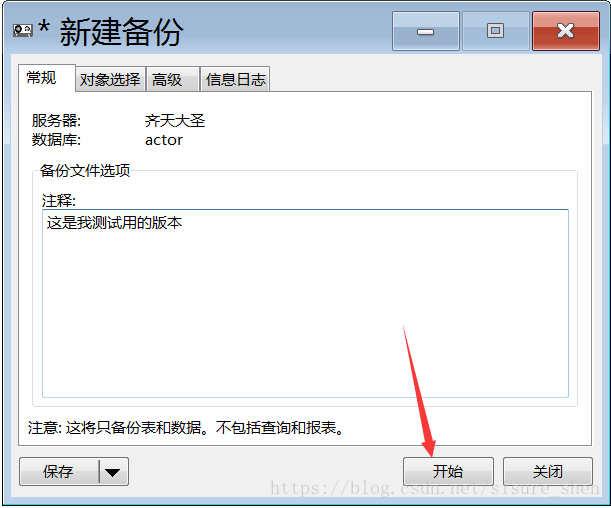
还原备份选择一个自己的版本

到此这篇关于详解Navicat简单使用方法的文章就介绍到这了,更多相关Navicat简单使用内容请搜索我们以前的文章或继续浏览下面的相关文章希望大家以后多多支持我们!
相关推荐
-
使用 Navicat 创建数据库并用JDBC连接的操作方法
昨天学习 Java 的数据库部分,就试着写了一下 JDBC 连接的代码,并尝试与数据库进行连接.中间也是遇到了一些问题,解决之后,在这里分享一下,也算做个记录.(有写的不对的地方,欢迎留言) 一.Navicat 创建数据库 1.首先装这个数据库可视化的软件:Navicat for MySQL (就是下面这个啦)这个就不多说了,需要的自己百度教程: 2. 建立连接 输入连接名称,用户名.密码,然后 OK 就可以创建新的连接了. 这样新的连接就建立好了 3. 创建数据库 右键 刚创建的 Test 连
-
MySQL数据库安装和Navicat for MySQL配合使用教程
MySQL是一个关系型数据库管理系统,由瑞典MySQL AB 公司开发,目前属于 Oracle 旗下公司. MySQL 最流行的关系型数据库管理系统,在 WEB 应用方面MySQL是最好的 RDBMS (Relational Database Management System,关系数据库管理系统) 应用软件之一. 体积小.速度快.成本低.开放源代码等特点. MySQL下载地址: http://dev.mysql.com/downloads/installer/ 双击进入的是安装引导界面,点击N
-
Navicat For MySQL的简单使用教程
1.前提是必须先安装好MySQL数据库(Mac下安装MySQL数据库见前一篇) 2.安装Navicat 3.点击navicate左上角:连接->MySQL->先测链接下,如果提示连接成功,就可以填写连接名,点击连接即可. 双击刚创建的连接下面会有四个数据库 用naVicate的命令行来查看该连接下有多少个数据库:先选择连接->导航栏上面的工具->命令列界面,此时会弹出一个命令窗口-> 输入:show databases;(注意后面一定要带分号) 使用相关数据库:use tes
-
使用navicate连接阿里云服务器上的mysql
1.先进入服务器的mysql修改权限: GRANT ALL PRIVILEGES ON *.* TO 'root'@'%' IDENTIFIED BY '123456' WITH GRANT OPTION; 这里设置的登录登录用户为root,密码为: 2.在执行下面的语句刷新权限: FLUSH PRIVILEGES; 这里设置的是root用户,访问密码为123456 3.之后打开navicate,在常规设置密码和用户名,密码是上面设置的mysql密码123456 4.并且在ssh中添加阿里云的公
-
使用navicat 8实现创建数据库和导入数据 管理用户与权限[图文方法]
下面看图使用该工具创建数据库和导入数据.navicat 8 下载地址 1 2 3 4 5 6 7 8 9 10 11 12.教程完毕. 2,管理建立用户和分配用户权限 在这里,我们可以发现root是MySQL最高级别权限的用户,它拥有查看.修改和删除MySQL软件中所有数据库的权限.当需要有多个数据库,并且分配给不同的用户使用,多个用户之间只有查看自己对应数据库的权限,不相互干扰,那么需要怎么做呢? 答案很简单,建立多个数据库和用户,给用户设置管理指定数据库的权限.操作方法如下: 鼠标右键点击"
-
Windows7下安装使用MySQL8.0.16修改密码、连接Navicat问题
在安装MySQL时遇到几个问题,网上查找的答案大同小异,并没有很好的解决我的问题,完成之余记录下来方便以后查看. 1.官网下载8.0.16版本MySQL 2.解压缩并将解压的文件放在C:\Program Files\MySQL下 3.配置环境变量,将C:\Program Files\MySQL\bin 添加到系统变量path中 4.添加配置文件,在MySQL根目录下创建my.ini 文件内容如下,修改'basedir='.'datadir='地址 [mysqld] # 设置3306端口 port
-
navicat中创建存储过程、触发器和使用游标的简单实例(图文)
1.建表 首先先建两张表(users表和number表),具体设计如下图: 2.存储过程 写一个存储过程,往users表中插入数据,创建过程如下: 代码如下 BEGIN #Routine body goes here... declare n bigint; set n = 201121029684; while n <= 201121029694 do insert into users(student_ID) values(n); set n = n + 1; end while; END
-
使用navicat将csv文件导入mysql
本文为大家分享了使用navicat将csv文件导入mysql的具体代码,供大家参考,具体内容如下 1.打开navicat,连接到数据库并找到自己想要导入数据的表.数据库表在指定数据库下的表下. 2.右键点击数据表.点击import wizard. 3.选择要导入数据的文件类型,本文以csv文件为例,选中csv文件. 4.接下来选择文件所在位置.可以点击第一个空输入框后的省略号,可以通过浏览文件系统定位自己的文件.下边的编码选择与你的文件一样的编码. 5.第一个选项为记录分割,可以使用默认的,第二
-
使用Navicat Premium将SQLServer数据导出为sql格式
其实要将MSSQL数据库的数据导出为.sql格式的文件很简单,微软的SQL Server 2008已经拥有了这一功能具体可以查看这篇文章.今天想在这里利用一款强大的数据库管理工具远程导出SQL脚本,操作异常简单. Navicat Premium下载地址 Navicat for SQL Server 32位 Navicat for SQL Server 64位 使用Navicat Premium工具远程连接到你的SQL Server数据库:连接成功后,你会看到所有的SQL Server数据库:选中
-
详解Navicat简单使用方法
首先连接上MYSQL数据库. 1.创建数据库:选中连接名,右键,点击新建数据库. 2.删除数据库:选中要删除的数据库,右键,点击删除数据库 3.创建数据表:双击test01,选中表,右键,新建表 4.修改数据表:选中数据表,右键,设计表,然后跟创建表里的操作一样去编辑字段,数据类型,完整性约束等. 5:.删除数据表:选中要删除的数据表,右键,选择删除表. 6.数据的增加.删除和修改: 7.查询数据:双击某个数据库,然后选择查询,右键,新建一个查询,然后就可以在里面编辑查询语句了,保存好这个查询,
-
微信小程序 textarea 详解及简单使用方法
微信小程序 textarea 简易解决方案 微信小程序中textarea没有bindchange事件,所以无法在输入时给变量赋值. 虽然可以使用bindblur事件,但是绑定bindblur事件,如果再点击按钮,则先执行完按钮事件后,再去执行bindblur事件,所以在js文件取不到输入值, 解决方法:结合from表单,textarea文本框输入后,再去点击提交按钮,这时会先执行textarea事件(获取文本框输入内容),再去执行数据提交,这样问题就解决了 wxml文件代码: <form bin
-
详解Navicat Premium 15 无限试用脚本的方法
具体内容如下所示: @echo off echo\ echo\ echo 适用于 Navicat 12.0.29 echo 正在清除试用信息... for /f %%i in ('reg query HKCU\Software\Classes\CLSID') do call:checkDelCLSID %%i reg delete HKCR\NavicatProfileBackup /f 1>nul 2>nul reg delete HKCR\NavicatProfileBatchJob /f
-
mybatis分页插件pageHelper详解及简单实例
mybatis分页插件pageHelper详解及简单实例 工作的框架spring springmvc mybatis3 首先使用分页插件必须先引入maven依赖,在pom.xml中添加如下 <!-- 分页助手 --> <dependency> <groupId>com.github.pagehelper</groupId> <artifactId>pagehelper</artifactId> <version>3.7.5
-
Java Cache详解及简单实现
Java Cache详解及简单实现 概要: 最近在做spring的项目,想做一个缓存,访问数据库,定期来做数据更新 要实现两个功能 可以通过http请求来立刻刷新缓存 缓存可以通过自己配置的时间间隔来定期刷新 通过Controller来做 因为需要通过http来刷新缓存,所以第一个想法就是把缓存做成一个Controller Controller的实现 Controller最大的优势,就是可以通过Spring的配置,注入很多依赖,比如对Service的依赖,对数据库的依赖等. 大量的访问数据库跟
-
Java File类的详解及简单实例
Java File类的详解及简单实例 1. File():构造函数,一般是依据文件所在的指定位置来创建文件对象. CanWrite():返回文件是否可写. CanRead():返回文件是否可读. CompareTo(File pathname):检查指定文件路径间的顺序. Delet():从文件系统内删除该文件. DeleteOnExit():程序顺利结束时从系统中删除文件. Equals(Object obj):检查特定对象的路径名是否相等. Exists():判断文件夹是否存在. GetA
-
JAVA 注解详解及简单实例
JAVA 注解详解及简单实例 何为注解 注解(Annotation)又称为元数据,在JDK1.5后引入,它的作用是: 生成文档 这是注解的原始用途,可以通过注解生成JavaDoc文档 跟踪代码的依赖性 可以通过注解替代配置文件,简化项目的配置.现有的许多框架都采用这个功能减少自己的配置. 编译检查 在编译时进行格式检查,例如@Override 基础注解 Java目前内置了三种标准注解,以及四种元注解.四种元注解负责创建其他的注解. 三种标准注解 @Override,表示当前的方法覆盖超类中
-
详解JS数组Reduce()方法详解及高级技巧
基本概念 reduce() 方法接收一个函数作为累加器(accumulator),数组中的每个值(从左到右)开始缩减,最终为一个值. reduce 为数组中的每一个元素依次执行回调函数,不包括数组中被删除或从未被赋值的元素,接受四个参数:初始值(或者上一次回调函数的返回值),当前元素值,当前索引,调用 reduce 的数组. 语法: arr.reduce(callback,[initialValue]) callback (执行数组中每个值的函数,包含四个参数) previousValue (上
-
Android AOP 注解详解及简单使用实例(三)
Android 注解 相关文章: Android AOP注解Annotation详解(一) Android AOP之注解处理解释器详解(二) Android AOP 注解详解及简单使用实例(三) 一.简介 在Android 里面 注解主要用来干这么几件事: 和编译器一起给你一些提示警告信息. 配合一些ide 可以更加方便快捷 安全有效的编写Java代码.谷歌出的support-annotations这个库 就是主要干这个的. 和反射一起 提供一些类似于spring 可配置的功能,方便简洁. 二
-
java StringBuilder类的详解及简单实例
java StringBuilder类的详解及简单实例 实现代码: public class StringBuilderTest { /** * @param args */ public static void main(String[] args) { StringBuilder sb = new StringBuilder(); // 追加字符串 sb.append("java");//sb = "java" // 插入 sb.insert(0 , &qu
随机推荐
- 改变iOS应用中UITableView的背景颜色与背景图片的方法
- iOS开发使用JSON解析网络数据
- php 操作数组(合并,拆分,追加,查找,删除等)
- JavaScript Math.round() 方法
- JavaScript判断页面加载完之后再执行预定函数的技巧
- Asp.net程序优化js、css实现合并与压缩的方法
- 微信小程序(十一)icon组件详细介绍
- PHP微信分享开发详解
- 解析使用ThinkPHP应该掌握的调试手段
- PHP支持多种格式图片上传(支持jpg、png、gif)
- Java设计模式编程中的责任链模式使用示例
- jQuery表格插件datatables用法详解
- jQuery的12招常用技巧分享
- js全选实现和判断是否有复选框选中的方法
- 浅谈JavaScript的计时器对象
- 阿里云主机Windows 2008服务器硬盘分区和格式化图文教程
- iscroll碰到Select无法选择下拉刷新的解决办法
- Jquery中显示隐藏的实现代码分析
- python代码实现ID3决策树算法
- Android编程设计模式之模板方法模式详解

